Les fonctionnalités indispensables de Google Sheets
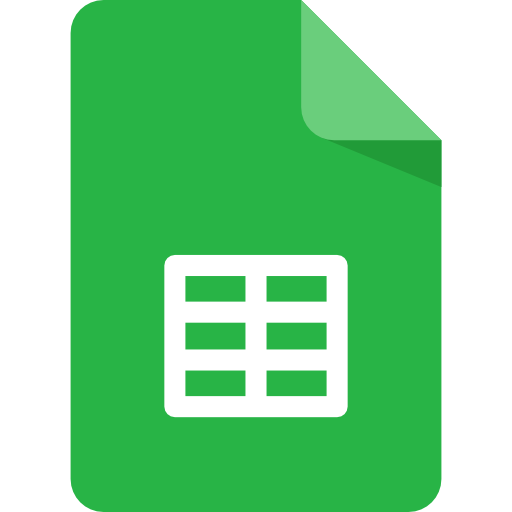
Vous débutez dans la manipulation de Google Sheets, ou souhaitez approfondir vos connaissances sur cette solution ? Pour impressionner vos collègues au bureau, ou simplement être plus efficace au quotidien, Officéo vous propose un coup de main pour maîtriser le tableur de Google. Venez découvrir dans les lignes qui vont suivre de nombreuses fonctionnalités importantes pour réaliser des fichiers de qualité.
Effectuer un calcul rapide avec la fonction Explorer
Voici deux fonctionnalités intéressantes pour manipuler plus rapidement votre fichier Google Sheets.
Pour visualiser rapidement des informations sur plusieurs cellules (somme, min, max, moy, nombre, …), vous pouvez sélectionner et cliquer sur le volet de calcul rapide en bas à droite de l’écran. Dans l’exemple ci-dessous, une suite de chiffre est entrée, après leur sélection, en bas à droite, sont proposés les calculs et résultats suivants :
| – Somme : 162 – Moy. : 32,4 – Min. : 1 – Max. : 98 – Nombre : 5 – Nombre de valeurs numériques : 5 |
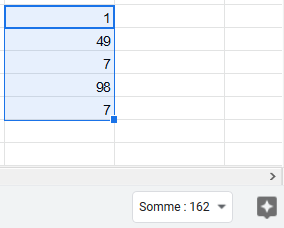 |
Si à présent vous souhaitez insérer l’un de ces résultats, il suffit de cliquer sur le bouton « Explorer ». Ce bouton correspond à l’icône juste à droite représentant un écusson avec une étoile à l’intérieur. Ainsi, depuis ce volet, vous pouvez simplement sélectionner l’une des valeurs disponibles. Il ne vous reste qu’à faire un « déplacer-glisser » d’une des formules dans une cellule.
Avec cette fonction de Google Sheets, vous pouvez simplement et rapidement obtenir des réponses avec des questions, et non plus des formules complexes.
Protéger des onglets ou des plages de données
Vous pouvez verrouiller l’accès à certains onglets ou certaines plages de données sur votre document Google Sheets. Bien pratique quand il est question de partager des documents avec plusieurs personnes. Vous pouvez ainsi garder le contrôle du fichier, tout en permettant à certains utilisateur d’avoir la main sur certains éléments.
Sélectionnez le tableau. Dans l’onglet du feuillet Google Sheet en bas à droit, cliquez sur « Protéger la feuille » > dans « saisir une description », écrivez « Tableau », puis vérifiez que vous avez sélectionné « Plage », et enfin « définir les autorisations ».
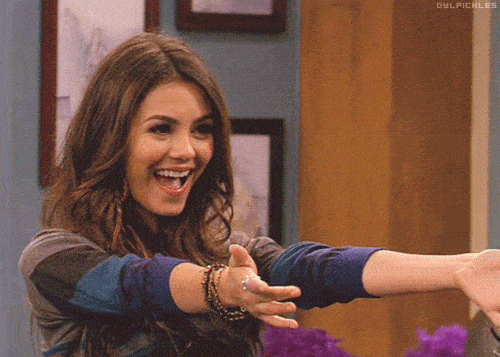 Vous pensez tenir la route avec la manipulation de la Suite Google ? D’ailleurs, vous connaissez Google Sheets sur le bout des doigts ? Venez nous montrer ce que vous savez faire. Nous vous attendons, pour garder les meilleurs.
Vous pensez tenir la route avec la manipulation de la Suite Google ? D’ailleurs, vous connaissez Google Sheets sur le bout des doigts ? Venez nous montrer ce que vous savez faire. Nous vous attendons, pour garder les meilleurs.
Utiliser et accéder à la liste des fonctions de Google Sheets
Vous avez besoin de fonctions plus avancées, mais soudainement, vous avez un trou de mémoire ? Google Sheets vous propose dans « Aide » > « Liste des fonctions » d’accéder à l’ensemble des formules que vous pouvez utiliser. Ce lien vous envoie directement vers le support en ligne à disposition.
Recevoir des notifications
Vous venez de partager un document Google Sheets. Recevoir une notification permet de savoir quand votre ou vos destinataire apportent des modifications sur le fichier.
Pour cela, vous devez cliquer sur « Outils » > « Règle de notification ». Ensuite, définissez vos préférences. Les paramètre de notifications possibles sont les suivants :
Être informé lorsque :
- Des modifications sont apportées sur le document ;
- Un utilisateur envoie un formulaire (Google Forms).
Être informé :
- Par mail, selon un rapport quotidien ;
- Par mail, selon un rapport immédiat.
Voilà un premier volet sur les fonctionnalités indispensables de Google Sheets. Bientôt, une deuxième vague de publications approfondira la série. Vous avez des questions sur les fonctionnalités développées dans ce contenu ? N’hésitez pas à nous laisser un message dans le formulaire de contact. Nous apportons le soutien administratif approprié.
Bientôt, dans la série d’anti-sèche Officéo sur Google Sheets
- Comment appliquer des mises en forme conditionnelles sous Google Sheets ;
- Créer une liste déroulante (validation des données) ;
- Utiliser l’historique des version d’un Google Sheets ;
- Trier rapidement ses données ;
- Effectuer un collage spécial ;
- Faire une collaboration en temps réel sous Google Sheets.
Pour aller plus loin
- Pourquoi Word et Excel sont-ils privilégiés en entreprise ?
- Comment utiliser un classeur Excel en entreprise ?
- Comment utiliser Google Sheets au bureau ?
- Créer un Google Sheets ;
- Figer une ligne sur Google Sheets ;
- Figer une colonne sur Google Sheet ;
- Faire un graphique sous Google Sheets comme un pro ;
- Faire les calculs élémentaires sur google sheet ;
- Comment calculer les jours fériés sur Google Sheets ;
- Créer une liste déroulante dans google sheets.
Besoin d’aide pour gérer votre administratif ou vos outils de bureautique courants ? Vos équipes sont opérationnelles, mais vous avez besoin d’un coup de pouce de temps en temps en cas de congé, d’absence, ou pic d’activité ?
On se charge de votre administratif.
